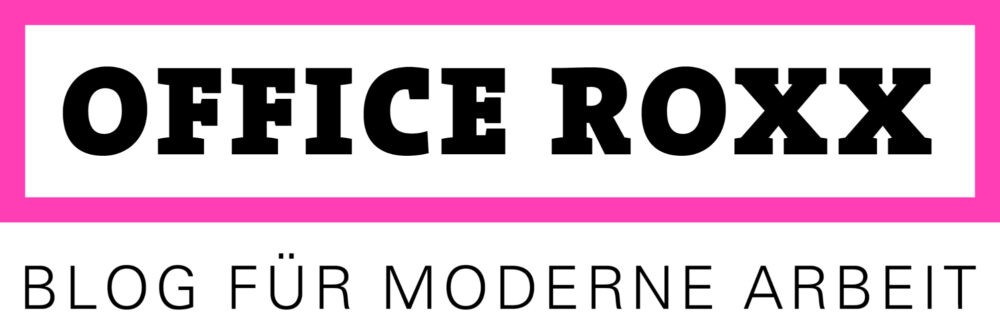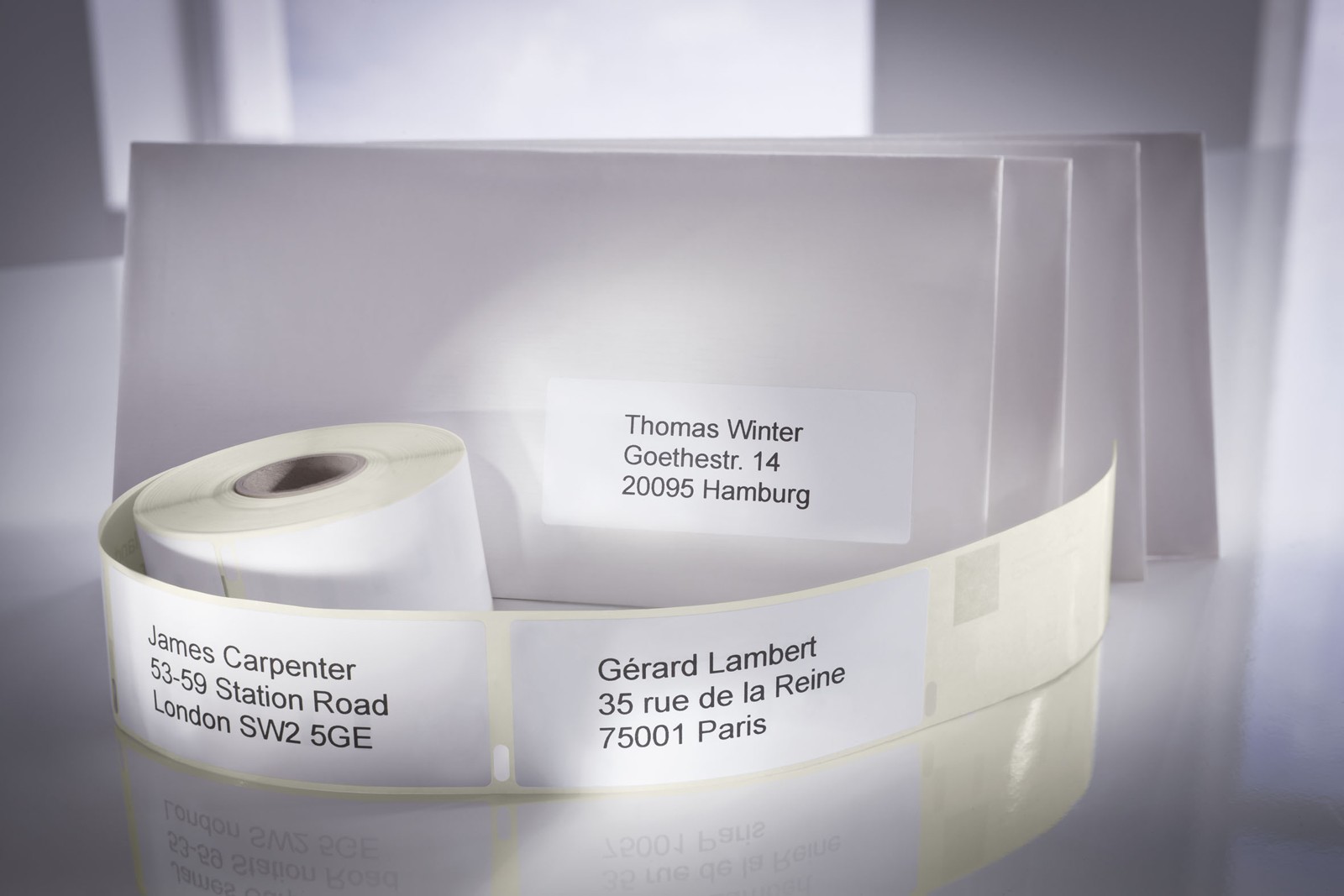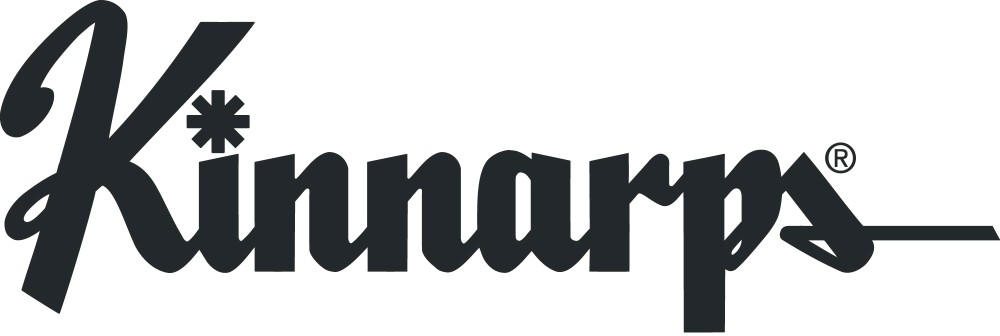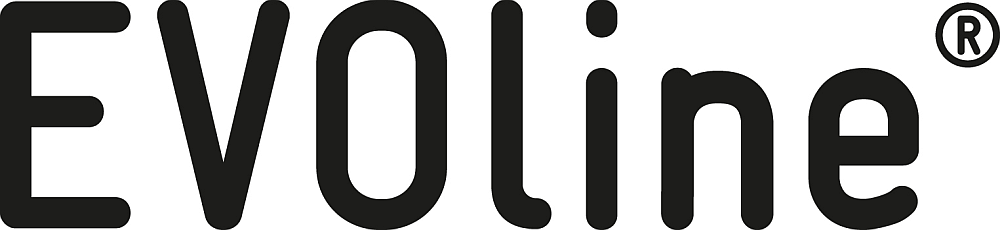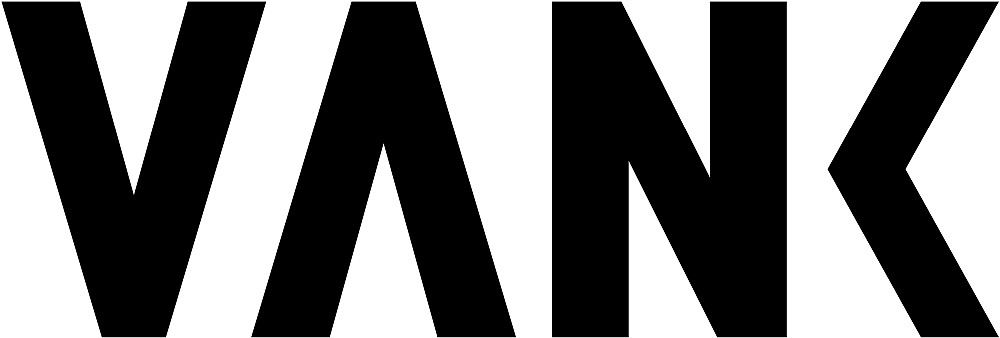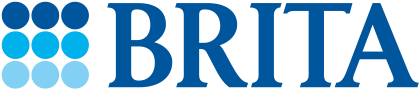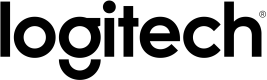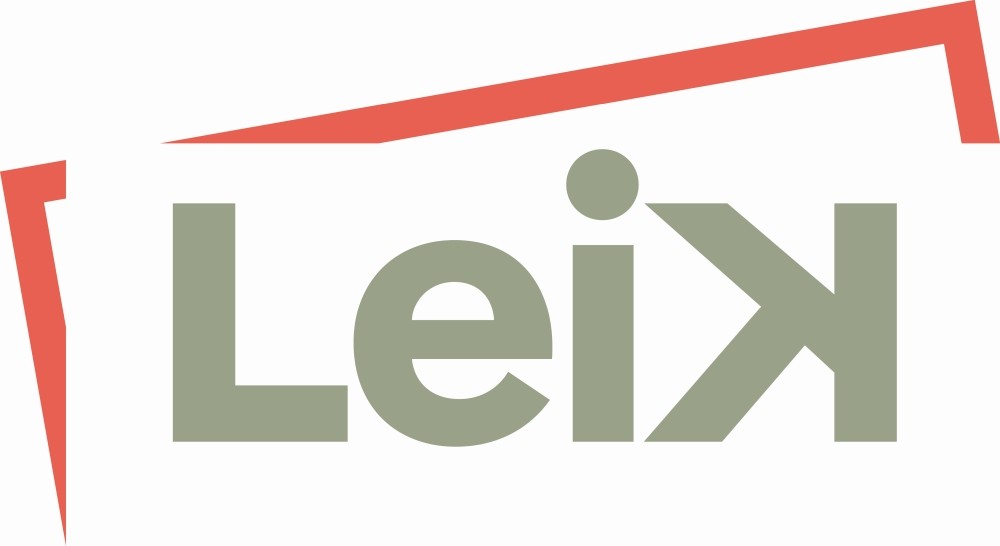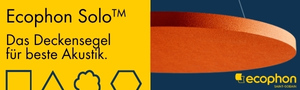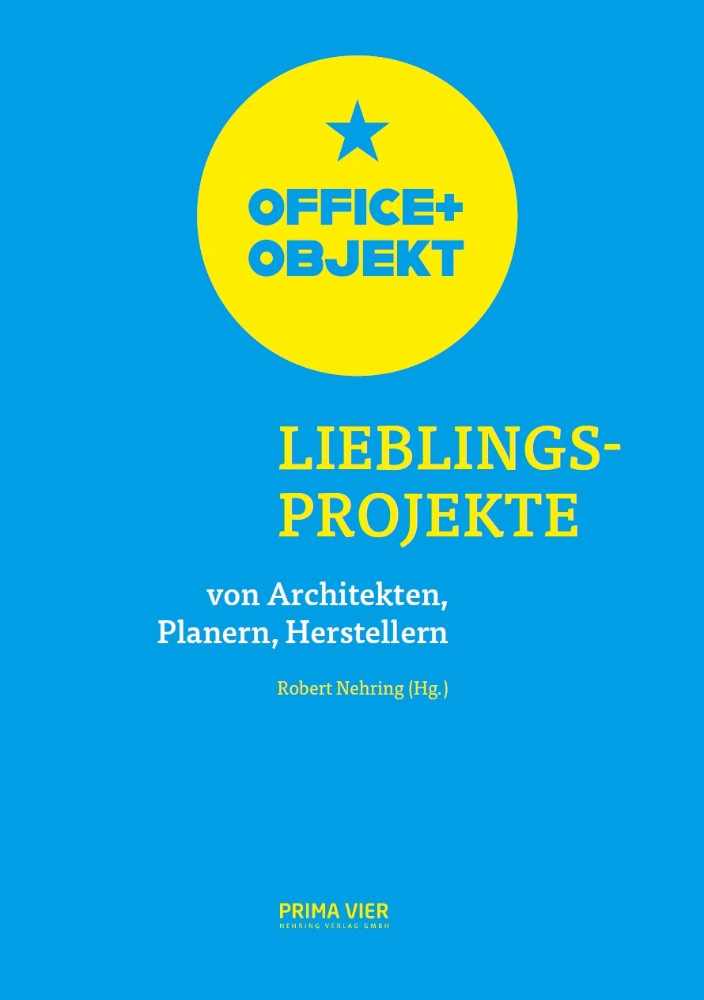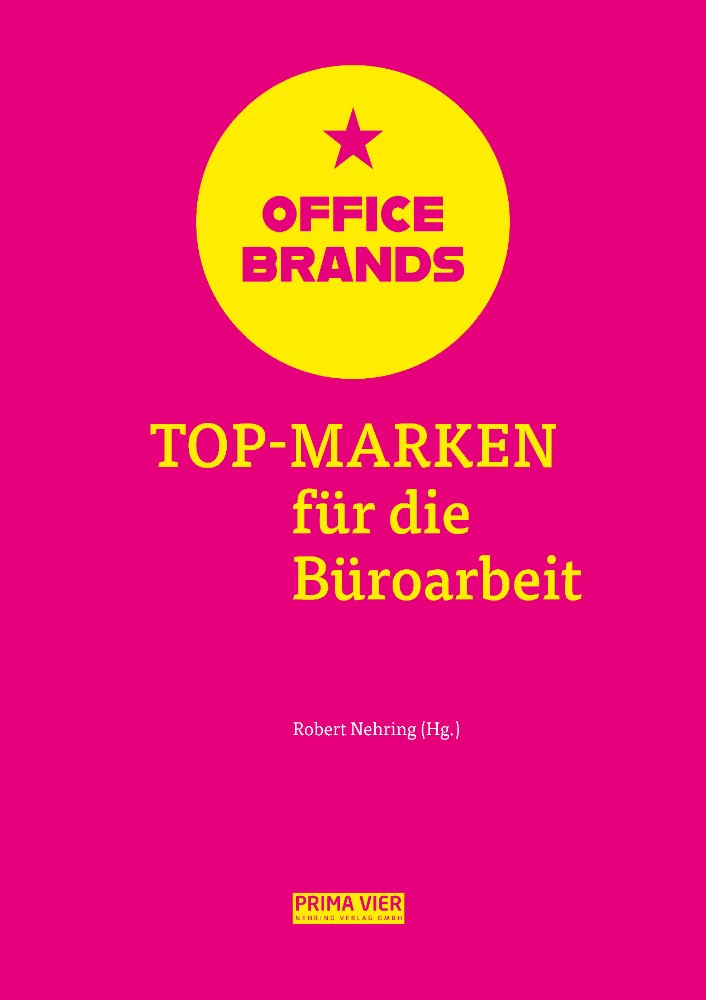Die Auswahl ist riesig, die technischen Daten sind oft nur für Profis zu verstehen, die Features zahlreich und die Preise sehr unterschiedlich – willkommen in der Welt der Office-Monitore. Gerrit Krämer hat zehn Tipps zur Auswahl des richtigen Bildschirms.

Ohne passenden Bildschirm ist Wissensarbeit nicht adäquat und ergonomisch machbar. Abbildung: Jessica Iam, Unsplash
#1 Aufgabengebiet
Ist der Monitor für klassische Büroarbeit gedacht oder wird er – etwa im Homeoffice – zusätzlich zum Zocken und Streamen verwendet? Das sollte vor der Anschaffung geklärt werden. Außerdem, welche Features und Anschlüsse notwendig sind: zum Beispiel bei Desk-Sharing eine USB-C-Konnektivität. Das reduziert die Auswahl auf ein überschaubares Maß.
#2 Bildschirmgröße
Als Zweitbildschirm zum Notebook reicht in der Regel ein 27-Zöller. Zwei Monitore dieser Größe erfüllen alle Anforderungen der üblichen Office-Arbeit. Komfortabler wird es mit einem 34-Zoll-Display. Dort lassen sich bis zu vier Fenster übersichtlich und gleichzeitig anzeigen. Und der Schreibtisch hat mehr „Luft“.
#3 Curved-Display
Ab 30 Zoll Bildschirmdiagonale ist ein gekrümmtes Display empfehlenswert. Durch die Krümmung halten die Augen immer den gleichen Abstand zum Monitor. So sind weniger Augenbewegungen nötig, um alles im Blick zu haben. Die Krümmung von Kante zu Kante wird mit R (Radius) in mm angegeben.
#4 Einstellbarkeit
Höhenverstellbarkeit, positive und negative Neigungswinkel sowie hohe Schwenkbarkeit unterstützen ergonomisches Arbeiten. Hohe Variabilität bedeutet leider oft einen höheren Preis. Hier sollte aber nicht gespart werden. Rücken und Nacken werden es Ihnen danken.
#5 Schutz gegen Augenmüdigkeit
Um die Augen bei dauerhafter Wissensarbeit zu schonen und Ermüdung vorzubeugen, sollte der Bildschirm über Features wie Low-Blue-Light und FlickerFree verfügen. Dahinter verbergen sich die Reduzierung des schädlichen blauen Lichtanteils bzw. des sichtbaren „Flimmerns“. Diese Merkmale sind Pflicht beim Kauf von Office-Monitoren.
#6 Monitoranschlüsse
Standard sollte mindestens ein USB-C-Port sein, der Notebook und Co. lädt. Im Prinzip werden keine weiteren Kabel benötigt, denn USB-C überträgt Video-, Audio- und Datensignale. Um ältere Peripherie zu verbinden, sollten ein HDMI- und weitere USB-Ports nicht fehlen. Zur Sicherheit.
#7 Bildschirmauflösung
Für den Office-Alltag reicht Full-HD (1.920 × 1.080 Pixel). Präsentieren, Kalkulieren und Schreiben sind damit problemlos möglich. Mittlerweile ist 4K (3.840 × 2.160 Pixel) aber Standard. Nicht nur bei Gamern, sondern auch im Büro.
#8 Farbtreue
Für Grafiker und Fotografen wichtig sind Topwerte bei Farbwiedergabe, Helligkeit und Kontrast bzw. erweiterter Kontrastumfang (HDR). Bei „normalen“ Office-Tätigkeiten sind diese Werte meist nicht entscheidend, zumal sie den Preis erheblich steigern können.
#9 Nachhaltigkeit
Ein guter Anhaltspunkt ist das TCO-Siegel, das eine geringere Umweltbelastung des Produkts garantiert. Viele Hersteller setzten darüber hinaus auf reduzierte Verpackungen und recycelte Materialien für Gehäuse und Ähnliches. Wer die Augen offen hält, kann nachhaltig kaufen.
#10 Stromverbrauch
Ein niedriger Stromverbrauch schont Ressourcen und – nicht ganz unwesentlich – das eigene Budget. Gerade wenn viele Monitore fürs Büro angeschafft werden. Die Energieeffizienzklasse gibt hier Aufschluss. Achten Sie auch auf den Stand-by-Verbrauch bzw. den Verbrauch, wenn der Monitor aus ist. Apropos: Zum Feierabend gehört der Monitor komplett ausgeschaltet.